Win8.1微软拼音输入法隐藏中英文切换按钮的方法
摘要:使用Win8.1系统的用户相比都知道,系统自带的微软拼音输入法在输入时会有一个中英文切换按钮出现在输入位置旁边,该怎么隐藏它呢?我们在网页上...
使用Win8.1系统的用户相比都知道,系统自带的微软拼音输入法在输入时会有一个中英文切换按钮出现在输入位置旁边,该怎么隐藏它呢?
我们在网页上或者在电脑上编辑文字内容时,光标所在位置会出现一个微软拼音输入法的悬停中英文切换按钮,最令人感觉不方便的是,如下图所示。有时候会挡住登陆网站或者论坛时的验证码。
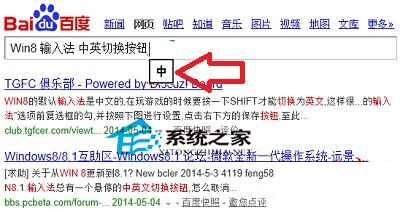
解决办法
出现这种情况时,按一下ESC键或者CTRL键,就能取消悬浮窗的显示。
或者使用搜狗拼音输入法等第三方输入法,这些输入法不会出现该按钮。
很多网友因为这个问题,卸载了微软拼音输入法。如果你觉得微软拼音输入法不错的话,上面的方法就能解决这个问题了。
【Win8.1微软拼音输入法隐藏中英文切换按钮的方法】相关文章:
★ win8.1浏览器中切换输入法提示"网站想要使用你计算机上的程序打开Wed"的解决方法
★ Win8系统安装Win7提示无法验证winloader数字证书解决方法
★ win7系统电脑使用搜狗输入法打字看不到选字框的解决方法
★ win8.1点击微软拼音简捷输入选项提示windows找不到文件解决方法
★ win2008 r2因为使用安全设置软件导致权限丢失无法打开磁盘的解决方法
★ windows10系统下word调不出输入法该如何解决?
★ Win10桌面壁纸怎么设置?Win10更换桌面壁纸的方法
